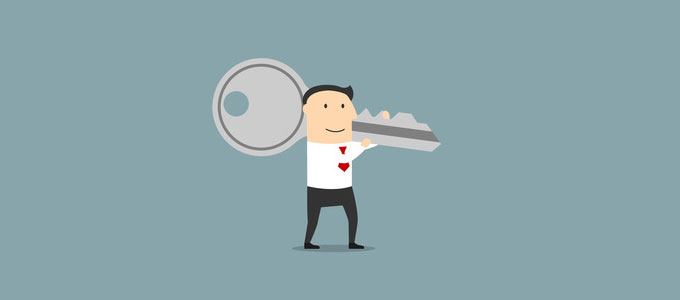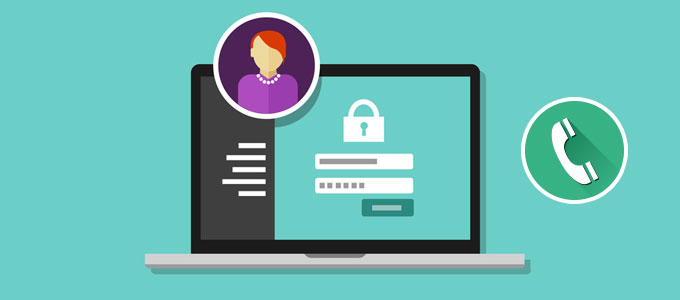„Bitte tippen Sie den Text ein!“ oder „Wählen Sie alle Felder aus, auf denen eine Ampel zu sehen ist.“ Wer im Internet unterwegs ist, trifft früher oder später auf derartige Prüfverfahren. Sogenannte Captchas sollen menschliche Website-Besucher von Bots unterscheiden und auf diese Weise Spam und Datenmissbrauch verhindern. Hier lesen Sie, was sie über Captchas wissenContinue reading Das sollten Sie über Captchas wissen
Windows 10: Ist Antivirus-Software notwendig – oder reicht der eingebaute Virenschutz?
Wer nicht eines Tages vor dem digitalen Scherbenhaufen stehen will, braucht ein Antivirus-Programm. Wenn Sie die hauseigene EDV durch Malware lahmlegen, geht der Schaden rasch in astronomische Höhen. Seit Windows 8 hat Microsoft ein eigenes Schutzprogramm ins System integriert. Trotzdem wird immer wieder die Frage gestellt, ob unter Windows 10 ein zusätzliches Antivirus-Programm notwendig ist.Continue reading Windows 10: Ist Antivirus-Software notwendig – oder reicht der eingebaute Virenschutz? →
Die besten Passwort-Manager: Sichere Kennwörter leicht gemacht!
Keine Sicherheit ohne sichere Passwörter – „1234567“ und „passwort“ gehören ganz sicher nicht dazu! Passwort-Manager helfen, sich vor Datendiebstahl zu schützen, indem sie per Klick wirklich sichere Kennwörter kreieren. Die Passwörter werden in einem verschlüsselten Datensafe abgelegt, zudem übernehmen die Programme oft automatisch die Anmeldung auf den entsprechenden Seiten. Hier die vier besten Passwort-Manager fürContinue reading Die besten Passwort-Manager: Sichere Kennwörter leicht gemacht! →
Vor Hackern schützen: Die wichtigsten Maßnahmen im Überblick
Das Internet hat das Arbeitsleben revolutioniert und bietet unglaubliche Vorteile. Allerdings bedarf es umfassender Sicherheitsmaßnahmen, insbesondere um vertrauliche berufliche Daten zu schützen. Hier fünf Tipps, mit denen sich Firmen und Selbstständige vor Hackern schützen. Die Basics, um sich vor Hackern zu schützen Die Grundlage jeglicher Schutzmaßnahmen ist der gesunde Menschenverstand: So sollten zum BeispielContinue reading Vor Hackern schützen: Die wichtigsten Maßnahmen im Überblick →
Phishing-Mails erkennen: Die Tricks der Cyber-Betrüger
Ob im Beruf oder Privatleben: Wir greifen per Computer auf Online-Konten zu, steuern digital unsere Finanzen und tauschen sensible Informationen aus. Mit Phishing-Mails versuchen Cyber-Kriminelle, die empfindlichen Daten abzugreifen – und sich zu bereichern. Oft lässt sich die betrügerische Post problemlos erkennen, doch die Tricks werden immer raffinierter: Hier Tipps, wie Sie Phishing-Mails erkennen. Continue reading Phishing-Mails erkennen: Die Tricks der Cyber-Betrüger →
Falsche Sicherheit: Darum sind Antiviren-Apps meist unnötig
Ob User ihr Smartphone privat oder geschäftlich nutzen, das System ist voller empfindlicher Daten, ein Verlust kostet Zeit und Nerven. Doch die Installation einer Antiviren-App ist keinesfalls der beste Schutz gegen Malware: Die gut gemeinte Software mindert oft Performance und Akkuleistung, sorgt für ein falsches Sicherheitsgefühl und behindert im schlimmsten Fall den Nutzer bei derContinue reading Falsche Sicherheit: Darum sind Antiviren-Apps meist unnötig →
Zwei-Faktor-Authentifizierung: Doppeltes Schutzschild gegen Hacker
Wer hat fürs Büro ein überflüssiges Soundsystem bestellt? Und warum steht plötzlich ein Posten mit 20 Tablets auf der Kreditkartenabrechnung? Unangenehme Überraschung: Jemand hat sich in den Onlineshop-Account gehackt und unbemerkt auf Firmenkosten allerlei Kostspieliges gekauft. Das Geld ist weg, der Schaden groß, und mal wieder zeigt sich: Die übliche Kombination aus Benutzername und PasswortContinue reading Zwei-Faktor-Authentifizierung: Doppeltes Schutzschild gegen Hacker →
Vor Locky und Co schützen (Teil 3): Wie Sie sich beim Surfen einen Krypto-Trojaner einfangen – oder auch nicht
Wer im Netz auf der falschen Seite surft, fängt sich schnell einen fiesen Verschlüsselungsschädling ein. Selbst seriöse, beliebte Websites wurden von Cyberkriminellen gehackt und bringen Locky und Co auf die Rechner ahnungsloser Nutzer. Welche Schutzmaßnahmen helfen? Locky als Drive-by-Download bei der „New York Times“ Krypto-Trojaner wie Locky sind ein Grauen: Erst verschlüsseln sie DateienContinue reading Vor Locky und Co schützen (Teil 3): Wie Sie sich beim Surfen einen Krypto-Trojaner einfangen – oder auch nicht →
Vor Locky und Co schützen (Teil 2): Wie Sie die eigene Website gegen Verschlüsselungstrojaner absichern
Erpressungstrojaner à la Locky verschlüsseln nicht nur Dateien auf Desktop-PC und Notebook – sie befallen auch Webserver. Durch Sicherheitslücken in Content-Management-Software wie WordPress, Joomla und Co wurden dieses Jahr Tausende Webseiten lahmgelegt. Vor dem Datenverlust schützen vor allem zwei Dinge zuverlässig. Schrecken für Webmaster mit Namen wie Locky, CBT-Locker und TeslaCrypt Für Webseitenbetreiber istContinue reading Vor Locky und Co schützen (Teil 2): Wie Sie die eigene Website gegen Verschlüsselungstrojaner absichern →
Vor Locky und Co schützen (Teil 1): Wie Sie Krypto-Trojaner in E-Mails erkennen
Aktuell verbreitet sich ein Erpressungstrojaner names Locky, der Geld von seinen Opfern erpresst indem er persönliche Dateien verschlüsselt. Locky und andere Trojaner kommen oft per E-Mail-Dateianhang und haben in Deutschland bereits Zehntausende Windows-Rechner lahmgelegt: Wie können Nutzer die hinterhältigen Viren-Mails erkennen? Und wie helfen die Makro-Einstellungen in Microsoft Office dabei, Infektionen zu verhindern? VieleContinue reading Vor Locky und Co schützen (Teil 1): Wie Sie Krypto-Trojaner in E-Mails erkennen →
Android, aber sicher! Security Apps für Ihr Smartphone
Googles Android ist das am weitesten verbreitete Mobilbetriebssystem – das macht es zum beliebten Angriffsziel. 1,2 Millionen Schädlinge prasselten 2014 auf Android-Handys und-Smartphones in Deutschland ein, so das Fachmagazin „Computerbild“. Und die Bedrohungslage hat sich nicht gebessert, ein guter Virenschutz ist daher für Smartphones mit Google-OS Pflicht. Doch ein Virenscanner ist nicht die einzige Security-App,Continue reading Android, aber sicher! Security Apps für Ihr Smartphone →
Freies WLAN für Kunden – so attraktiv, so kompliziert?
Ob Café, Bowlingbahn oder Arztpraxis: Ein offenes WLAN-Netz ist für Kunden und Gäste überaus attraktiv. Logisch, dass viele Unternehmen und Gewerbetreibende liebend gern Hotspots aufstellen würden. Doch der WLAN-Service verspricht nicht nur mehr Kundschaft und Umsatz, sondern auch einige rechtliche Stolperfallen. Der neueste Gesetzentwurf zur WLAN-Störerhaftung will das endlich ändern – und erntet dennoch heftigeContinue reading Freies WLAN für Kunden – so attraktiv, so kompliziert? →
Mobiles Arbeiten (Teil 1): Öffentliche Hotspots sicher nutzen
Wer ein Notebook mit WLAN besitzt und beruflich viel unterwegs ist, für den können öffentliche WLAN-Netze eine nützliche Hilfe sein. Allerdings: die Sicherheit vor Dateneinsicht oder gar Diebstahl ist hier wichtig. Besser, man geht auf Nummer sicher. Vorsicht ist angebracht Immer noch verschlüsseln viele Geschäfte oder andere Anbieter ihre öffentlichen WLAN-Netze nicht. Die Ursache hierfürContinue reading Mobiles Arbeiten (Teil 1): Öffentliche Hotspots sicher nutzen →
Abhörsicher: Verschlüsselte Telefonate dank Krypto-App
Verschlüsselung bleibt ein Dauerthema. Nicht nur die vage Befürchtung, kategorisch von Geheimdiensten wie der NSA belauscht zu werden, treibt die Menschen um. Für Geschäftsleute ist die Angst vor Wirtschaftsspionage viel konkreter. Deshalb bietet die Telekom ihren Geschäftskunden jetzt eine App für abhörsichere Telefonate an. Anfang des Jahres warnte der Verein Deutscher Ingenieure (VDI) vor demContinue reading Abhörsicher: Verschlüsselte Telefonate dank Krypto-App →
Firefox: Was können die fünf beliebtesten Sicherheits-Add-ons?
Sicherheit und Datenschutz beim Surfen ist wichtiger denn je: Cyberkriminelle verbreiten immer mehr Schadsoftware, zwielichtige Seitenbetreiber und global agierende Netzkonzerne fischen haufenweise Nutzerdaten ab. Einer der beliebtesten Browser, Mozillas Firefox, bietet schon von Haus aus eine gute Sicherheitsausstattung. Darüber hinaus kann die Installation von zusätzlichen Sicherheits-Add-ons den Schutz im Internet noch weiter verbessern. Die folgendenContinue reading Firefox: Was können die fünf beliebtesten Sicherheits-Add-ons? →
Wie Sie Onlinebanking via Smartphone sicherer nutzen
Laut einer aktuellen Studie von Bain & Company wickeln inzwischen rund 80 Prozent der Kunden ihre Bankgeschäfte im Internet ab. Online-Banking löst zunehmend das klassische Filialgeschäft ab. Rund 35 Prozent nutzen dafür mobile Endgeräte wie das Smartphone oder das Tablet – Tendenz steigend. Dabei birgt vor allem das Mobile-Banking einige Gefahren, über die man sichContinue reading Wie Sie Onlinebanking via Smartphone sicherer nutzen →
„RedPhone“: Mit dieser Android-App telefonieren Sie abhörsicher
Seit den Enthüllungen rund um den NSA-Skandal ist es kein Geheimnis mehr: Geheimdienste können weltweit und massenhaft Handygespräche abfangen und auswerten. Viele Nutzer fühlen sich in ihrer Privatsphäre verletzt, Business-Anwender sind verunsichert. Doch es gibt durchaus erste brauchbare Möglichkeiten, sich auch ohne Kanzler-Kryptohandy vor dem globalen Lauschangriff zu schützen. Verschlüsselte Gespräche über Voice-Over-IP (VoIP) könnenContinue reading „RedPhone“: Mit dieser Android-App telefonieren Sie abhörsicher →
Nationzoom & Co.: Wie Sie lästige Browser-Hijacker löschen
Browser-Viren, auch Browser-Hijacker genannt, sind schädliche Computer-Programme, die Einstellungen und Funktionen des Internet-Browsers manipulieren. Das reicht vom Kapern der Startseite bis hin zu unfreiwilligen Weiterleitungen auf unseriöse Internetseiten und der Verfremdung von Suchergebnissen und Favoritenlisten. Um sich aber erst gar nicht einen Browser-Hijacker einzufangen oder um diese schnell wieder loszuwerden, sollten Sie die folgenden TippsContinue reading Nationzoom & Co.: Wie Sie lästige Browser-Hijacker löschen →
Auf Phishing reingefallen – was tun?
Mit sogenannten Phishing-E-Mails locken Cyberkriminelle immer mehr Internetuser in die Betrugsfalle. Fast wöchentlich gibt es neue Versionen dieser täuschend echt aussehenden E-Mails, die dazu dienen an Zugangsdaten und Passwörter von arglosen Verbrauchern heranzukommen. Wenn die Kriminellen erst einmal die Daten abgegriffen haben, können Sie beispielsweise auf Kosten der Verbraucher im Internet shoppen, Kontoabbuchungen vornehmen oderContinue reading Auf Phishing reingefallen – was tun? →
Check: Ist Ihr WLAN wirklich sicher?
Zu Hause kabellos mit dem Laptop oder dem Smartphone per WLAN online zu gehen, ist inzwischen so selbstverständlich wie das tägliche Surfen im Netz. Dass aber auch das heimische WLAN-Netz eine Sicherheitslücke darstellen kann, vergessen die meisten von uns. Erst kürzlich hat der Anbieter o2 Hunderttausende Kunden dazu aufgerufen, ihr WLAN-Passwort zu ändern, weil dieContinue reading Check: Ist Ihr WLAN wirklich sicher? →